การอัปเดต Windows 11 22H2 แนะนำความเข้ากันได้กับแอปพลิเคชัน Android เพื่อให้คุณสามารถติดตั้งแอปได้โดยตรงด้วยไฟล์การติดตั้ง APK
ในปี 2022 Microsoft ได้ประกาศการติดตั้ง Amazon Appstore และระบบย่อย Windows สำหรับ Androidแก่ผู้ใช้ทั่วโลกที่ใช้ Windows 11 ผู้ใช้สามารถดาวน์โหลดและติดตั้งแอปพลิเคชัน Android บนพีซีของตนผ่าน Store นี้ เพื่อเรียกใช้เป็นแอปพลิเคชันเนทิฟใน Windows 11 ได้
ในฤดูใบไม้ผลิปี 2024 Microsoft ยุติ Amazon Appstore บน Windows 11 อย่างไรก็ตาม คุณยังคงสามารถติดตั้งแอปพลิเคชัน Android ด้วยตนเองบนพีซีของคุณโดยใช้ไฟล์การติดตั้งในรูปแบบ APK
นอกจากความสามารถในการติดตั้งบริการด้วยตนเองแล้ว การดูไฟล์ APK จาก Windows 11 ยังช่วยให้คุณติดตั้งร้านค้าทางเลือกเช่น F-Droid ได้ เพื่อดำเนินการนี้อย่างง่ายดาย มีเครื่องมือฟรีอยู่
ก่อนที่เราจะเริ่มคำแนะนำในการติดตั้งแอพ Android จากไฟล์ APK บน Windows 11 เรามาจำบริบทกันก่อน อันที่จริงระบบย่อย Windows สำหรับ Android ไม่รวม Google Web Services ซึ่งเป็นแอปพลิเคชันจำนวนมากที่มีให้ใน Google Play Store แต่เดิมและการใช้งานเหล่านั้นไม่สามารถใช้งานได้ภายใต้ Windows เวอร์ชันนี้
- ดาวน์โหลดWindows 11 บน Download.com(ฟรี)
1. ดาวน์โหลด WSATools
หากต้องการติดตั้งแอป Android จากไฟล์ APK บน Windows 11 คุณต้องดาวน์โหลด WSATools ก่อน ยูทิลิตี้นี้ฟรี สามารถใช้ได้โดยตรงจาก Microsoft Store นอกจากนี้ยังเป็นหนึ่งในเครื่องมือแรกๆ ที่ได้รับการพัฒนาเพื่อทำให้การติดตั้งไฟล์ APK บน Windows 11 ง่ายขึ้น-
- ดาวน์โหลดWSATools จาก Telecharger.com(ฟรี)
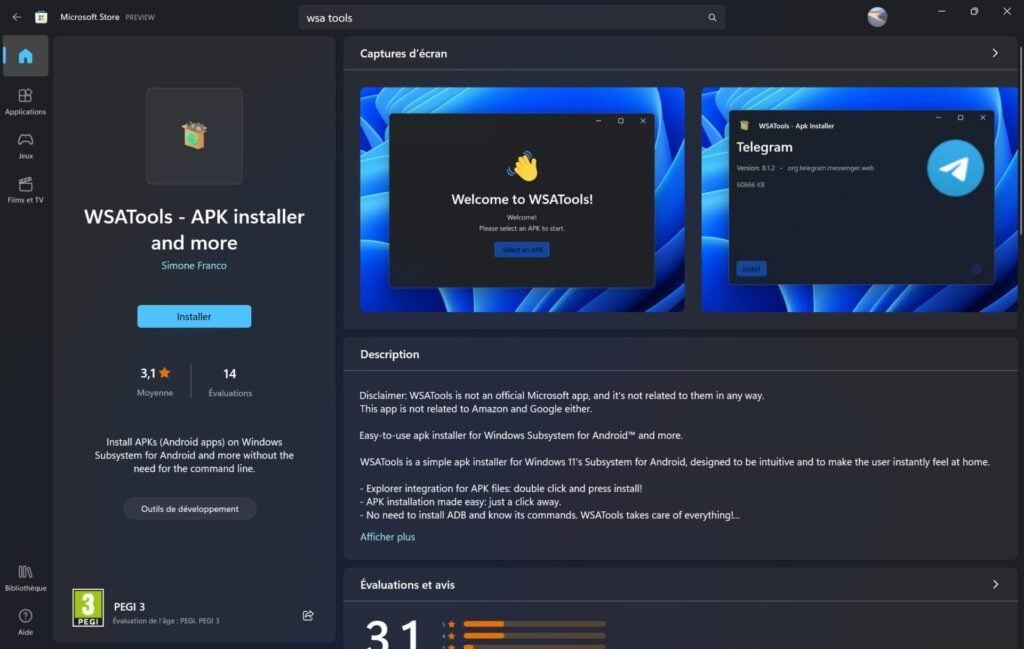
2. ดาวน์โหลด APK
มีแพลตฟอร์มออนไลน์มากมายที่ให้คุณดาวน์โหลดไฟล์ APK เพื่อติดตั้งแอปพลิเคชัน Android ด้วยตนเอง โดยเฉพาะบน Windows 11 ในบรรดาแพลตฟอร์มที่มีชื่อเสียงที่สุด APKmirror และ APKPure น่าจะช่วยให้คุณค้นหาสิ่งที่คุณกำลังมองหาได้
3. เปิดใช้งาน ADB ในระบบย่อย Windows สำหรับ Android
จากนั้นคุณต้องเปิดใช้งาน ADB จากระบบย่อย Windows สำหรับ Android โดยเฉพาะ โดยคลิกที่เมนูเพื่อเริ่มต้นขึ้นจากนั้นต่อไปแอพทั้งหมด- เลื่อนลงไปที่ตัวอักษรปและเปิดมันการตั้งค่าระบบย่อย Windows สำหรับ Android-
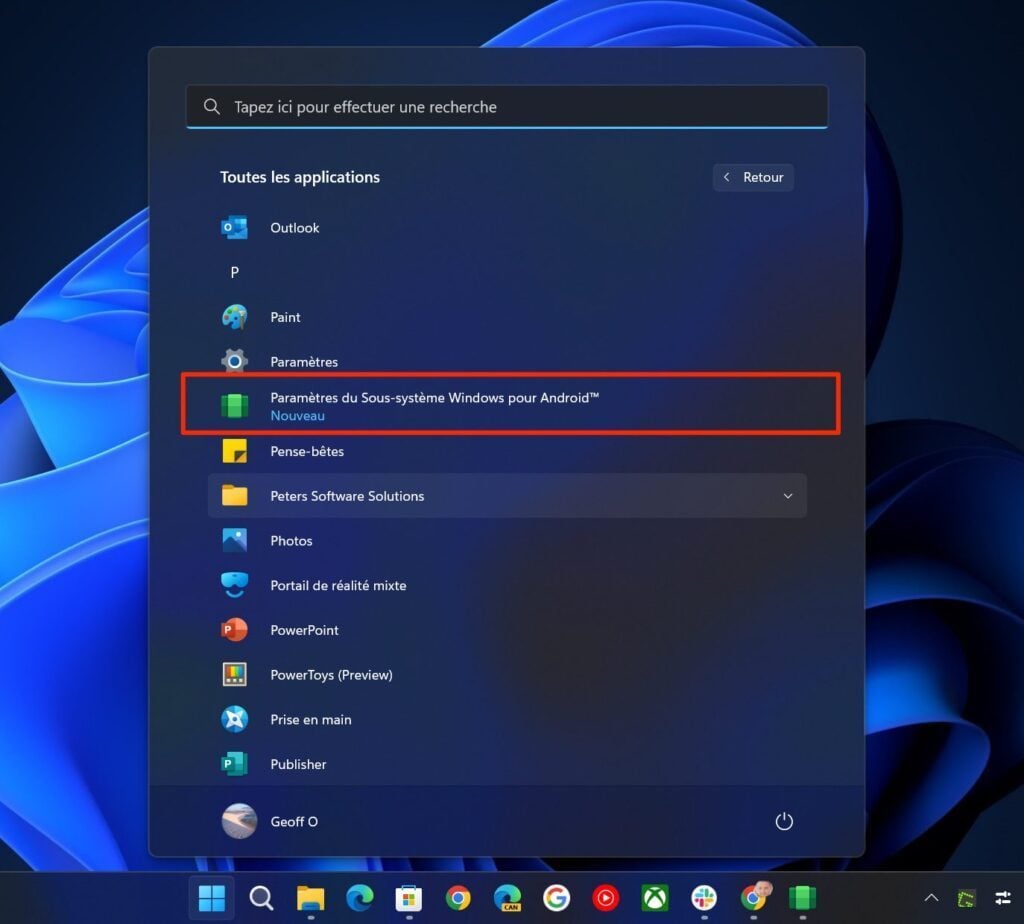
เมื่ออยู่ในหน้าต่างการตั้งค่าระบบย่อย Windows สำหรับ Android ให้ไปที่ส่วนนี้นักพัฒนาเพื่อเปิดใช้งานโหมดนักพัฒนา-
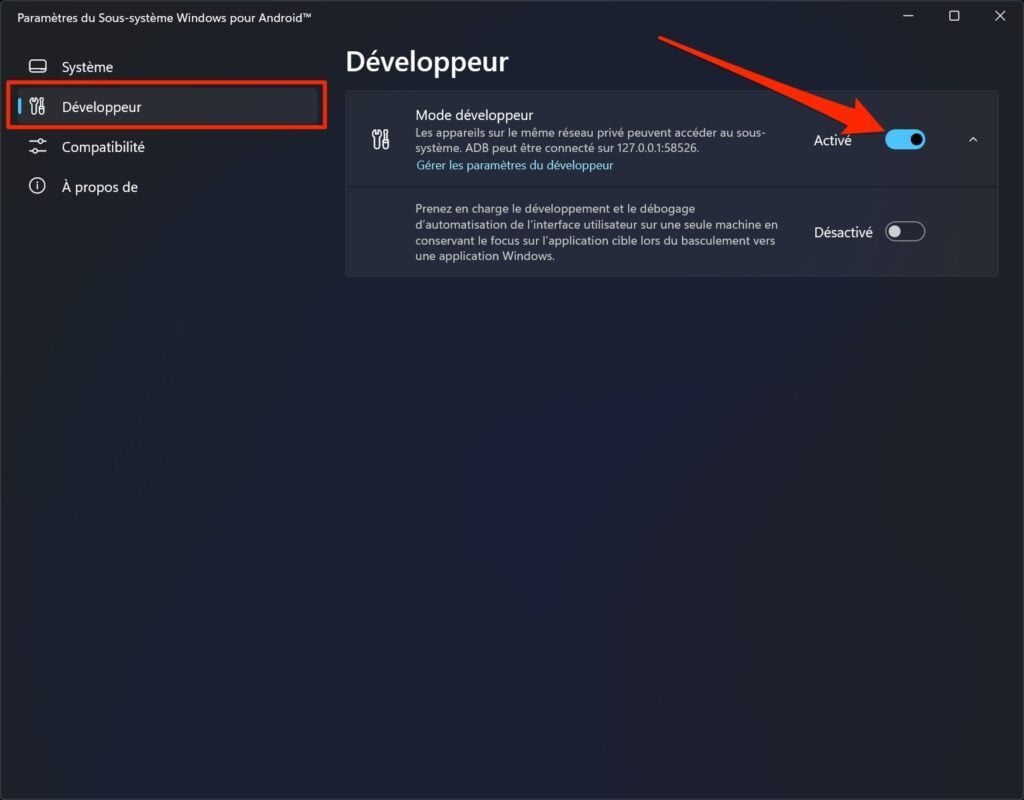
4. กำหนดค่า WSATools
ในขั้นตอนนี้ ให้เปิดแอปพลิเคชันWSAToolsดาวน์โหลดมาก่อนหน้านี้แล้วในหน้าต่างหลักให้คลิกที่ติดตั้ง APK-
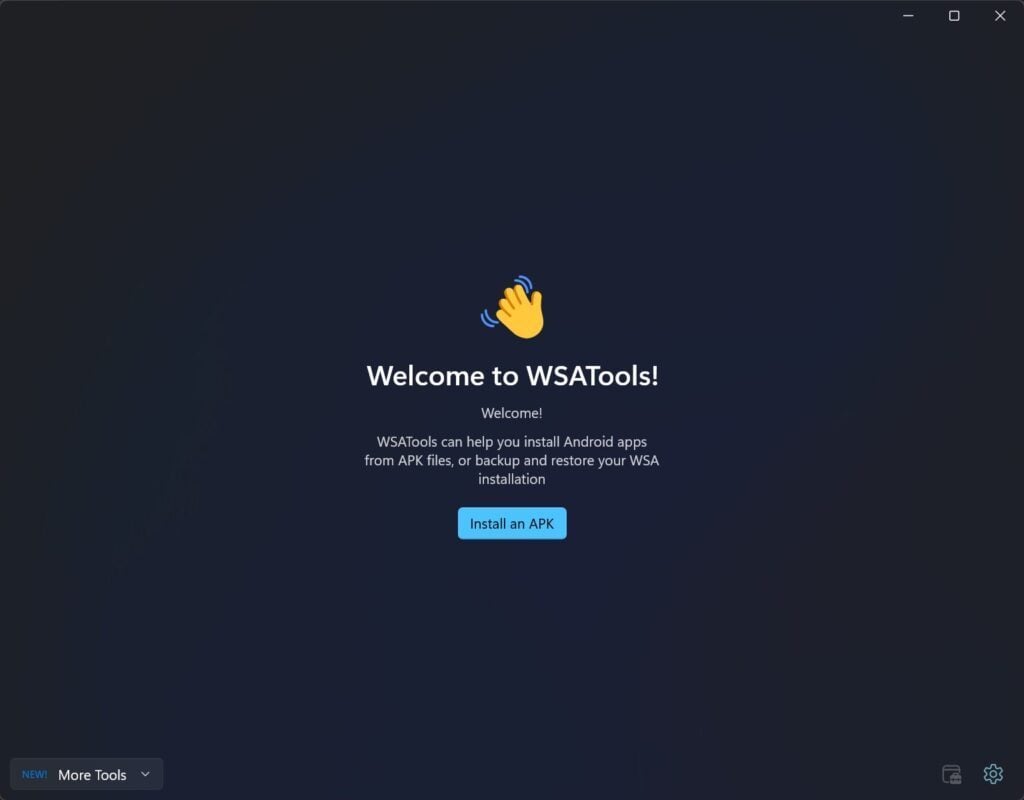
ตามเหตุผล เมื่อใช้เครื่องมือเป็นครั้งแรก ป๊อปอัปจะระบุเอดีบีหายไป(ADB หายไป) ควรเปิด แท้จริงแล้วแอปพลิเคชันต้องการ ADB (Android Debug Bridge) โปรดทราบว่าโดยหลักการแล้ว เครื่องมือการเขียนโปรแกรมนี้ช่วยให้นักพัฒนาสามารถดีบักแอปพลิเคชันที่พวกเขาออกแบบได้
ผู้พัฒนา WSATools ได้วางแผนทุกอย่างไว้แล้ว โดยเสนอให้ดาวน์โหลดและติดตั้ง ADB บนพีซีของคุณโดยตรง โดยคลิกที่ปุ่มติดตั้ง-
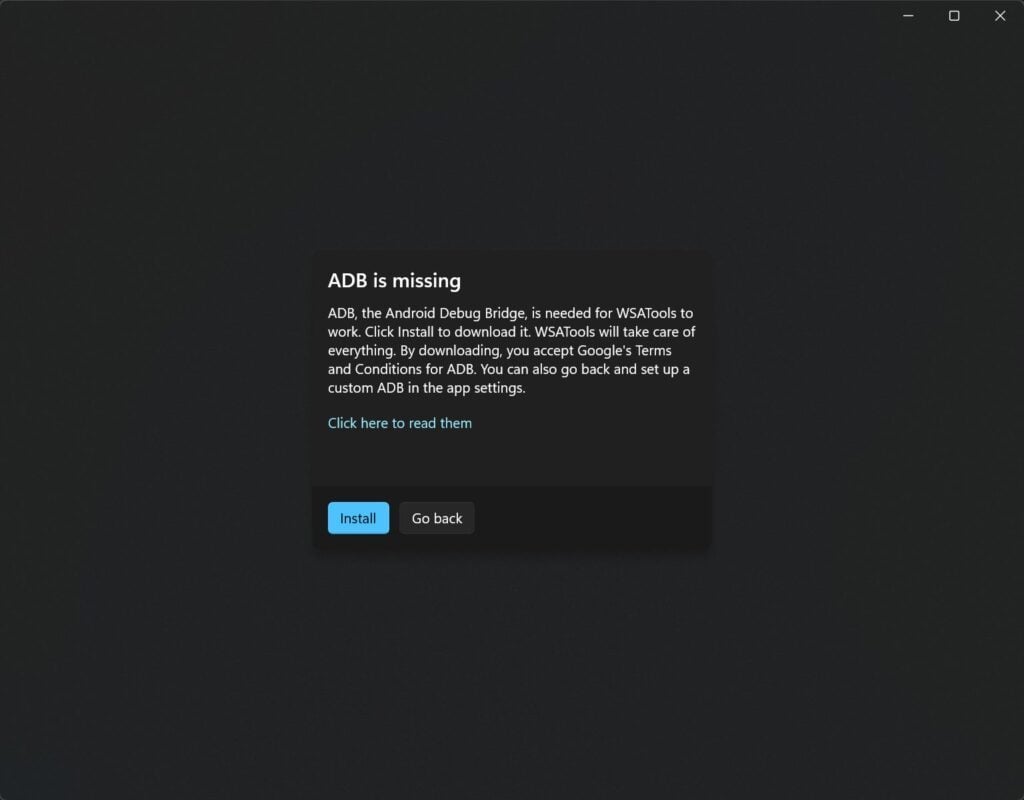
ตอนนี้คุณต้องเลือกไดเร็กทอรีที่จะติดตั้ง ADB คลิกที่เลือกโฟลเดอร์ให้เลือกโฟลเดอร์ที่ WSATools จะติดตั้ง ADB และคลิกติดตั้ง ADB ที่นี่
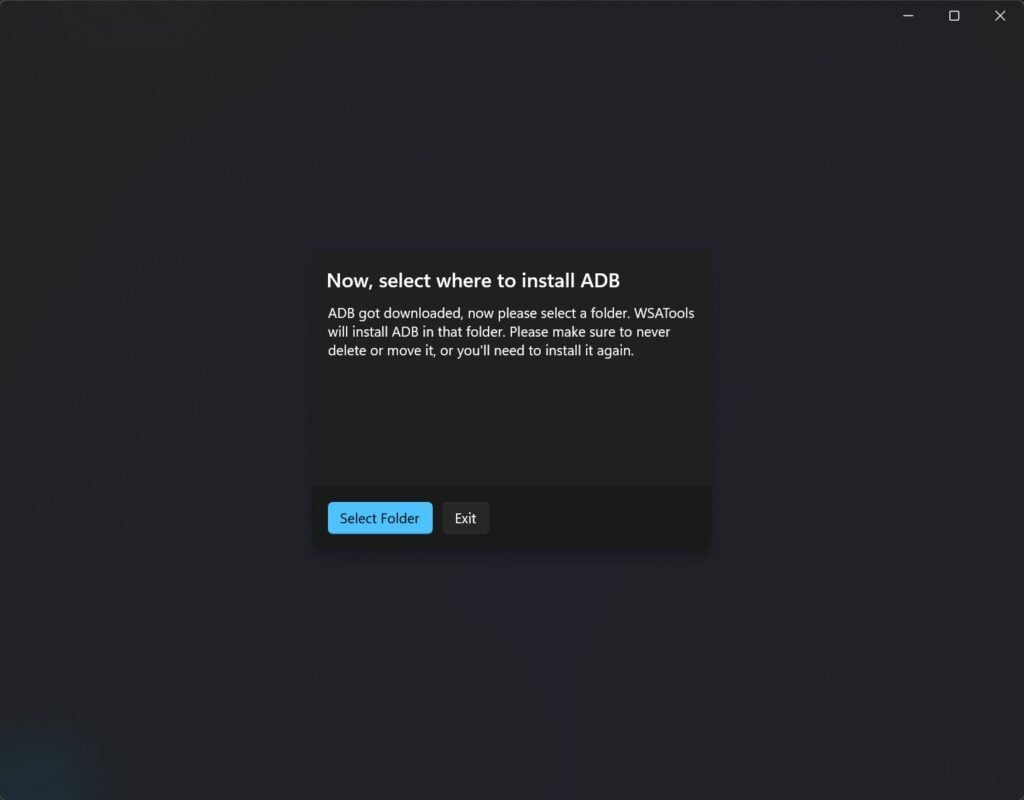
เพื่อให้ WSATools ทำงานได้ โฟลเดอร์นี้จะต้องไม่ถูกย้ายหรือลบไม่ว่าด้วยวิธีใดก็ตาม ดังนั้นตรวจสอบให้แน่ใจว่าคุณเลือกไดเร็กทอรีที่คุณจะไม่ทำการเปลี่ยนแปลงใดๆ
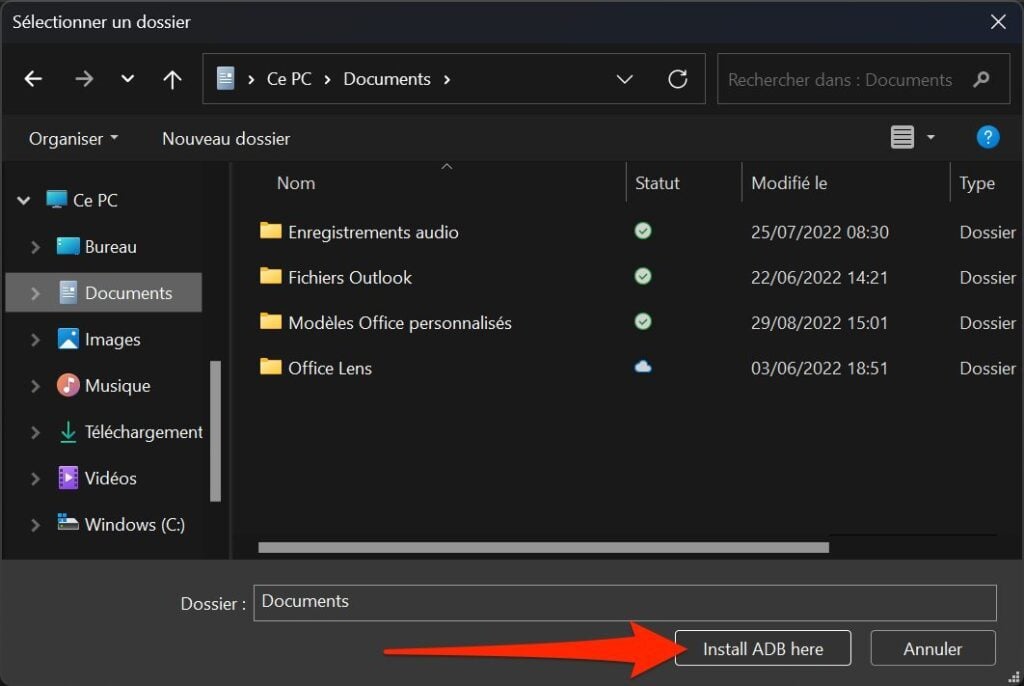
5. ติดตั้ง APK แรกของคุณ
หลังจากติดตั้ง ADB แล้ว WSATools จะขอให้คุณเลือกไฟล์ APK ที่จะติดตั้งทันที เลือกไฟล์ของคุณแล้วคลิกโหลด APK-
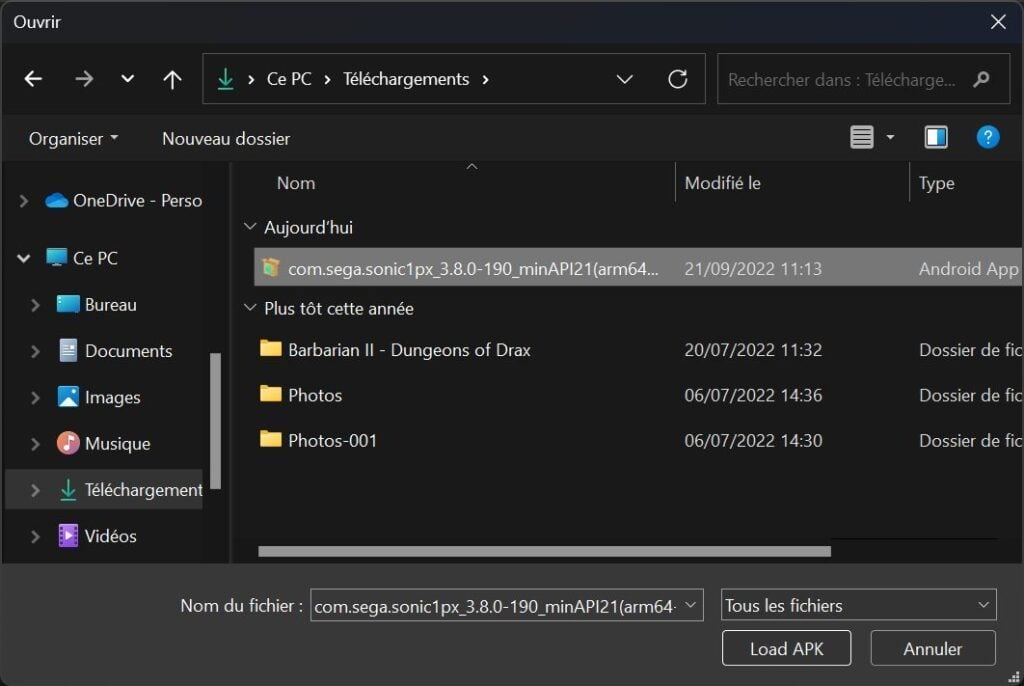
ตอนนี้ WSATool จะแสดงชื่อ APK หมายเลขเวอร์ชัน และขนาดในหน้าต่างหลัก คลิกปุ่มติดตั้งที่ด้านล่างซ้ายเพื่อติดตั้ง
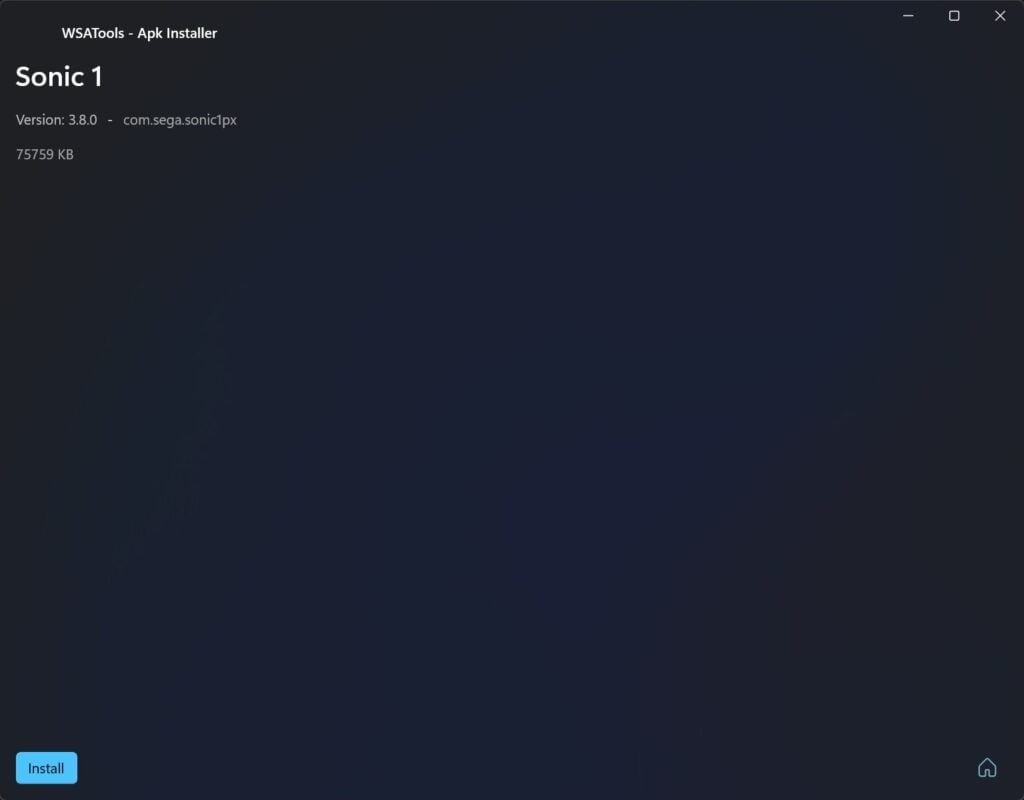
WSATools จะเริ่มและเชื่อมต่อกับระบบย่อย Windows สำหรับ Android เพื่อสิ้นสุดการติดตั้งไฟล์
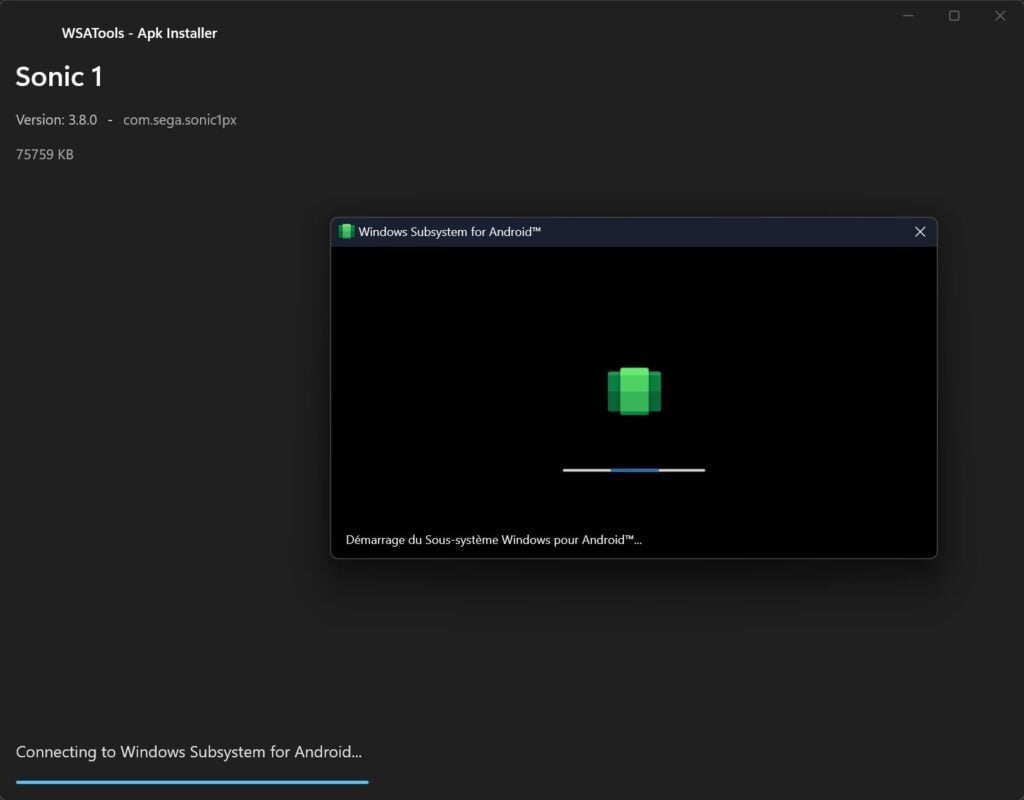
หน้าต่างคุณต้องการอนุญาตการแก้ไขข้อบกพร่อง ADB หรือไม่ควรเปิดที่ไหนสักแห่งบนหน้าจอของคุณ ทำเครื่องหมายในช่องอนุญาตเสมอจากคอมพิวเตอร์เครื่องนี้แล้วคลิกอนุญาต-
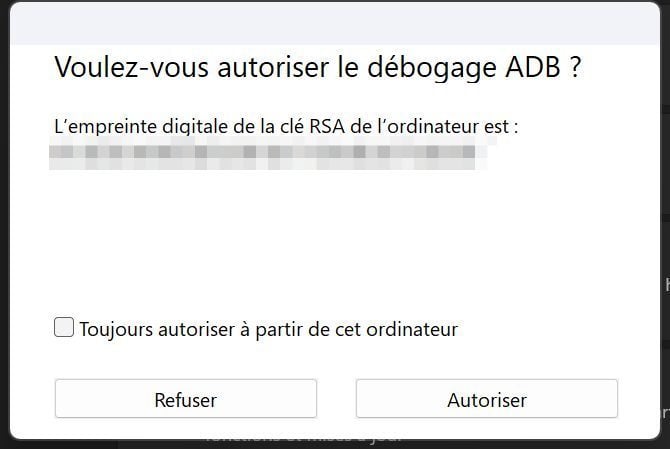
รอสักครู่จนกว่า WSATools จะแสดงข้อความ แอปพลิเคชันติดตั้งสำเร็จ ที่ด้านล่างของหน้าต่าง
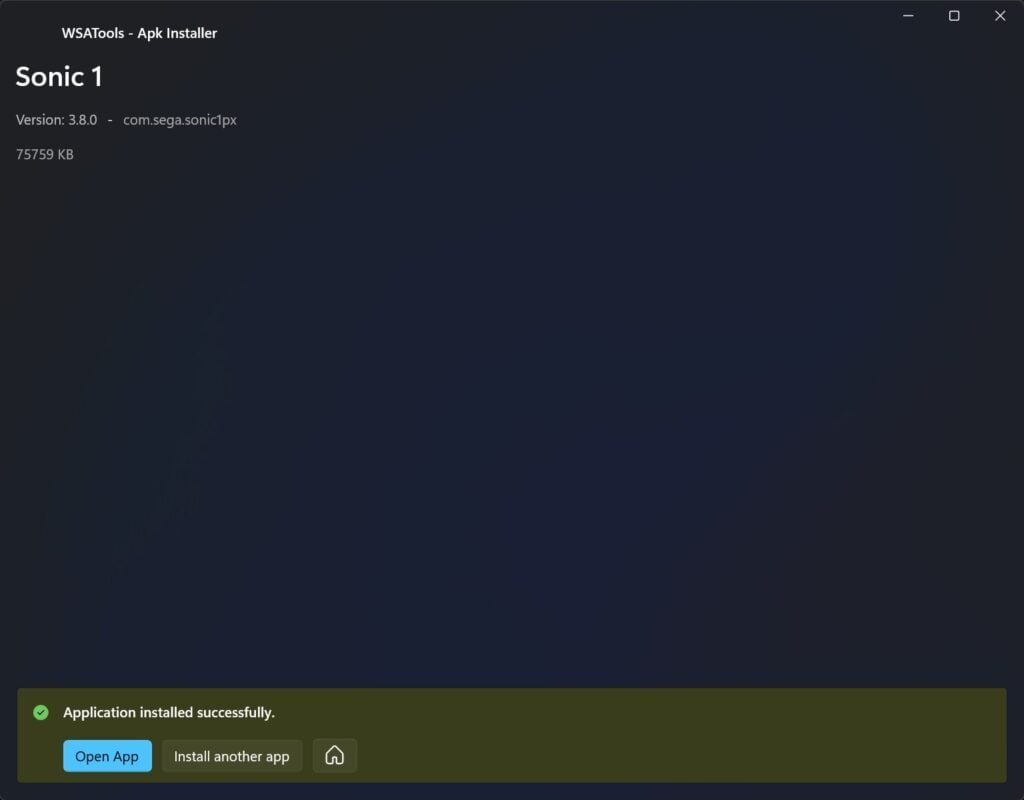
บางครั้งหน้าต่างอาจไม่โดดเด่นและปรากฏเฉพาะในพื้นหลังเท่านั้น หากคุณไม่เห็น ให้ตรวจสอบทาสก์บาร์ของ Windows 11 ที่ควรปรากฏโดยใช้ไอคอน Windows Subsystem สำหรับ Android
6. เปิดแอป
หากคุณไม่ได้คลิกปุ่มเปิดแอปแสดงใน WSATools คุณสามารถเปิดแอปพลิเคชัน Android ที่ติดตั้งใน Windows ได้โดยคลิกที่เมนูเพื่อเริ่มต้นขึ้น-
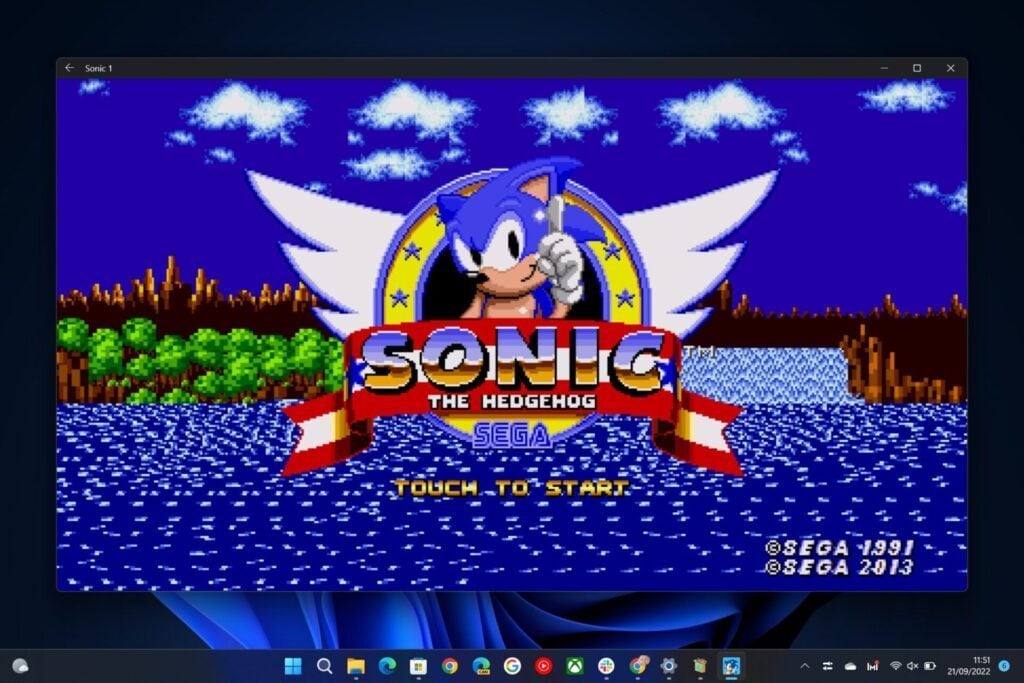
ระบบปฏิบัติการของ Microsoft ควรแนะนำให้คุณในส่วนนี้คำแนะนำของเรา- หากจำเป็น คุณจะพบสิ่งเหล่านี้ด้วยแอพทั้งหมดตรงกลางแอปพลิเคชัน Windows ดั้งเดิมของคุณ
🔴 เพื่อไม่พลาดข่าวสาร 01net ติดตามเราได้ที่Google ข่าวสารetวอทส์แอพพ์-






![สิ่งที่ฉันส่งอีเมลถึงฉันพอดแคสต์ [7/9]](https://webbedxp.com/statics/image/placeholder.png)
